Kako isključiti obavijesti o zajedničkim datotekama OneDrive u sustavu Windows 11/10
Kad god netko podijeli datoteku s vama ili uređuje dijeljenu datoteku na OneDriveu(OneDrive) , prikazuje se obavijest koja vas obavještava o promjeni. Ako želite isključiti ove obavijesti o zajedničkim datotekama OneDrivea(OneDrive) , evo kako to možete učiniti. Možete koristiti ugrađenu opciju na ploči postavki (Settings)OneDrive ili uređivaču registra(Registry Editor) da biste učinili isto.
OneDrive , jedna od najboljih usluga za pohranu u oblaku, omogućuje korisnicima dijeljenje datoteka s drugima kako bi timu olakšao tečan rad na projektu. Pretpostavimo da neke datoteke često dijelite s drugima, a oni ih uređuju u stvarnom vremenu. Za vaše pogodnosti, OneDrive vas obavještava kad god dođe do promjena u bilo kojoj dijeljenoj datoteci. Slično, prikazuje obavijest kada netko podijeli datoteku s vama putem OneDrive -a . Ako su sve te stvari ili obavijesti odgovorne za vaše ometanje, možete spriječiti OneDrive da prikazuje obavijesti za dijeljene datoteke.
Isključite obavijesti o (Turn)zajedničkim datotekama OneDrive(OneDrive Shared Files Notifications) u sustavu Windows 11/10
Da biste isključili obavijesti o dijeljenim datotekama OneDrive na računalu sa (OneDrive)sustavom Windows(Windows) , slijedite ove korake:
- Kliknite(Click) ikonu OneDrive u traci sustava.
- Odaberite Help & Settings > Settings .
- Prijeđite na karticu Postavke(Settings) .
- Poništite okvir Kad drugi dijele sa mnom ili uređuju moje zajedničke stavke(When others share with me or edit my shared items) .
- Kliknite gumb U redu(OK) .
Doznajmo više o ovim koracima.
Najprije morate kliknuti ikonu OneDrive vidljivu u traci sustava. Ako ne možete pronaći ikonu OneDrive(cannot find the OneDrive icon) , potražite OneDrive u okviru za pretraživanje na traci zadataka(Taskbar) i kliknite pojedinačni rezultat. Nakon što je aplikacija OneDrive otvorena, odgovarajuću ikonu možete pronaći u traci sustava.
Zatim kliknite na gumb Pomoć i postavke (Help & Settings ) i odaberite opciju Postavke (Settings ) .
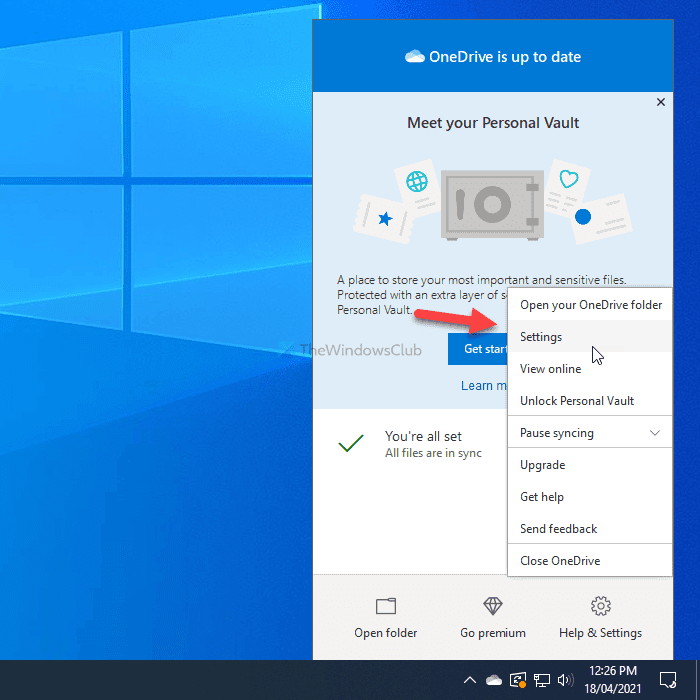
Zatim prijeđite na karticu Postavke (Settings ) s kartice Račun (Account ) nakon što otvorite ploču postavki(Settings) OneDrive .
Ovdje možete pronaći opciju pod nazivom Kada drugi dijele sa mnom ili uređuju moje zajedničke stavke(When others share with me or edit my shared items) . Morate ukloniti oznaku iz potvrdnog okvira.
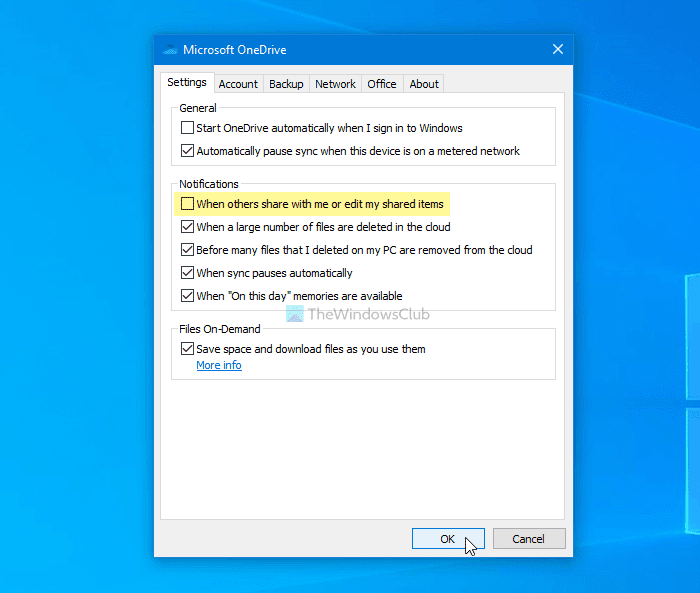
Na kraju kliknite na gumb U redu (OK ) da biste spremili promjenu.
Spriječite OneDrive(Prevent OneDrive) da prikazuje obavijest za dijeljene datoteke
Kako biste spriječili OneDrive da prikazuje obavijest za dijeljene datoteke pomoću uređivača registra(Registry Editor) , slijedite ove korake:
- Pritisnite prečac Win+R da otvorite prompt Pokreni.
- Upišite regedit i pritisnite tipku Enter .
- Kliknite na opciju Da(Yes) .
- Idite na Osobno(Personal) u HKEY_CURRENT_USER .
- Desnom tipkom miša kliknite Personal > New > DWORD (32-bit) Value .
- Unesite naziv kao ShareNotificationDisabled .
- Dvaput kliknite na njega da biste postavili podatke o vrijednosti(Value) kao 1 .
- Kliknite gumb O K.
Preporučljivo je stvoriti točku za vraćanje sustava prije nego krenete na korake.
Da biste započeli, pritisnite Win+R , što će prikazati prompt Pokreni . (Run)Zatim upišite regediti pritisnite tipku Enter . Prikazuje upit za kontrolu korisničkog računa . (User Account Control)Ako je tako, kliknite na opciju Da da biste (Yes )otvorili uređivač registra na računalu.
Zatim morate prijeći na sljedeće korake-
HKEY_CURRENT_USER\Software\Microsoft\OneDrive\Accounts\Personal
Ovdje trebate stvoriti vrijednost REG_DWORD . Za to desnom tipkom miša kliknite osobni (Personal ) ključ, odaberite New > DWORD (32-bit) vrijednost(Value) .
Imenujte ga kao ShareNotificationDisabled .
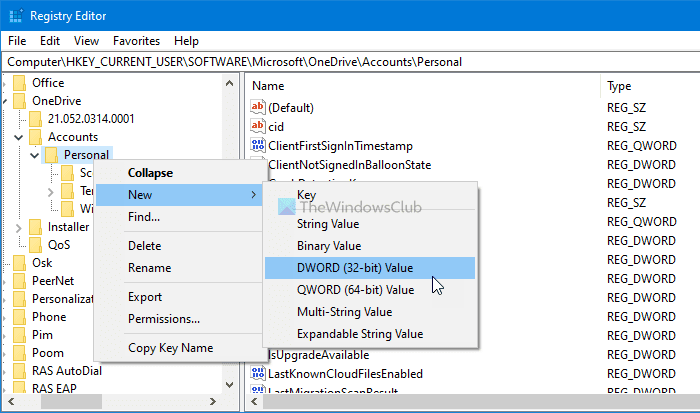
Prema zadanim postavkama, dolazi s 0 kao podacima o vrijednosti(Value) . Međutim, morate to učiniti 1 .
Za to dvaput kliknite na vrijednost REG_DWORD , unesite 1 u okvir i kliknite gumb U redu (OK ) da biste spremili promjenu.
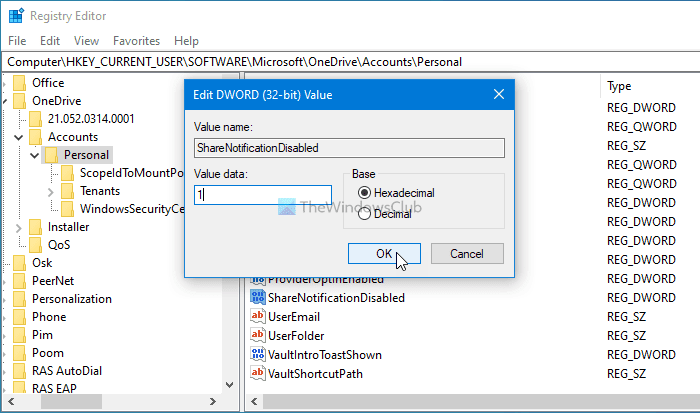
Nakon toga se morate ponovno prijaviti na svoj račun ili ponovno pokrenuti računalo. U slučaju da želite vratiti promjenu na tvorničke postavke, idite na isti put i odaberite vrijednost ShareNotificationDisabled REG_DWORD ili postavite podatke o vrijednosti na (Value)0 .
Da biste odabrali ShareNotificationDisabled , kliknite ga desnom tipkom miša, odaberite opciju Izbriši (Delete ) i kliknite gumb Da (Yes ) .
Ovako možete isključiti ili onemogućiti OneDrive obavijesti o zajedničkim datotekama u sustavu Windows 10(Windows 10) .
Sada pročitajte(Now read) : OneDrive treba vašu pažnju, ponovno počnite sinkronizirati prijavom(OneDrive needs your attention, Start syncing again by signing in) .
Related posts
Ulazna točka OneDrive.exe nije pronađena u sustavu Windows 11/10
Kako ukloniti ikonu OneDrive iz File Explorera u sustavu Windows 11/10
OneDrive minijature se ne prikazuju u sustavu Windows 11/10
Popravi OneDrive se ne može povezati s porukom o pogrešci sustava Windows u sustavu Windows 11/10
Kako prekinuti vezu, isključiti ili ukloniti mapu s OneDrivea u sustavu Windows 11/10
Kako pretvoriti DXF u GCode u sustavu Windows 11/10
Windows ne može pristupiti dijeljenoj mapi ili pogonu u sustavu Windows 11/10
Kako zaustaviti obavijesti o postignućima Xboxa u sustavu Windows 11/10
Kako izbrisati prazne datoteke od 0 bajta u sustavu Windows 11/10
Popravite Discord obavijesti koje ne rade u sustavu Windows 11/10
Kako preimenovati datoteke ili mape u sustavu Windows 11/10
Što je datoteka Windows.edb u sustavu Windows 11/10
Kako promijeniti vlasništvo nad datotekom ili mapom u sustavu Windows 11/10
Uključite ili isključite obavijesti vatrozida za Windows u sustavu Windows 11/10
Najbolji besplatni softver za univerzalni preglednik datoteka za Windows 11/10
Kako pogledati VCF datoteku na računalu sa sustavom Windows 11/10
Kako omogućiti obavijesti na cijelom zaslonu u sustavu Windows 11/10
Što je PPS datoteka? Kako pretvoriti PPS u PDF u sustavu Windows 11/10?
Kako vratiti dopuštenja datoteka i mapa na zadane vrijednosti u sustavu Windows 11/10
Kako onemogućiti obavijesti iz aplikacija i drugih u sustavu Windows 11/10
